U盘安装系统教程(轻松操作,轻松安装!)
![]() 游客
2024-06-07 18:30
262
游客
2024-06-07 18:30
262
随着科技的不断发展,现在很多电脑都不配备光驱了,但安装系统却是电脑使用过程中必不可少的步骤。如何用U盘在电脑上进行系统安装呢?本文将为大家详细介绍U盘安装系统的方法和步骤,让您轻松完成系统安装,不再依赖光驱。

U盘制作系统安装盘
1.选择合适的U盘容量和品牌:推荐使用容量大于8GB的U盘,并选择知名品牌,以确保数据安全和稳定性。
2.下载操作系统镜像文件:前往官方网站或可信赖下载站点下载对应的操作系统镜像文件。

3.使用制作工具制作启动盘:下载并运行制作工具,按照提示选择正确的镜像文件和U盘,点击开始制作按钮等待完成。
设置电脑启动项为U盘
1.进入BIOS设置界面:重启电脑,开机时按下相应的按键(通常是Del、F2、F10等)进入BIOS设置界面。
2.找到启动项设置:在BIOS设置界面中找到启动项相关选项,不同的电脑品牌可能名称不同,一般位于“Boot”或“BootPriority”菜单下。
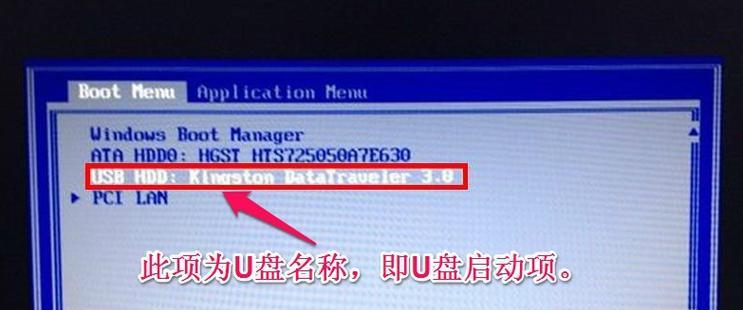
3.设置U盘为第一启动项:将U盘所在的USB接口移到启动顺序的首位,确保U盘被首先识别为启动设备。
4.保存设置并退出:保存更改后,退出BIOS设置界面,电脑将按照新的设置顺序重新启动。
进入系统安装界面
1.插入制作好的U盘:将制作好的U盘插入电脑的USB接口,并重新启动电脑。
2.等待启动:电脑重新启动后,会自动从U盘中启动,并进入系统安装界面。
3.选择语言和时区:根据个人需求选择合适的语言和时区。
4.接受许可协议:认真阅读许可协议,如无异议则点击“接受”按钮继续。
5.选择安装类型:一般选择“全新安装”以清除原有系统并进行全新安装。
完成系统安装
1.选择安装位置:选择要安装系统的硬盘分区或磁盘驱动器。
2.确认安装选项:根据个人需求选择合适的安装选项,例如是否保留个人文件等。
3.开始安装:点击“开始安装”按钮,系统将开始自动安装,这个过程可能需要一些时间,请耐心等待。
4.安装完成:当出现安装完成的提示时,说明系统已经成功安装到电脑上。
5.设置个人账户和密码:按照提示填写个人账户和密码等相关信息。
通过本文的介绍,相信大家已经学会了如何使用U盘在电脑上进行系统安装。U盘安装系统不仅方便快捷,而且无需担心光驱问题,适用于没有光驱的电脑和笔记本电脑。希望本文对您有所帮助,祝您顺利完成系统安装!
转载请注明来自扬名科技,本文标题:《U盘安装系统教程(轻松操作,轻松安装!)》
标签:盘安装系统
- 最近发表
-
- 电脑密码错误引发的问题及解决方法(密码错误导致登录问题,)
- 使用U盘搭建GOST加密代理教程(轻松搭建高安全性的GOST加密代理网络,让你的上网更安心)
- 免费数据恢复软件的选择与使用(寻找最佳免费数据恢复软件及使用技巧)
- 解决苹果电脑错误10006的方法与技巧(修复苹果电脑错误10006的有效措施和建议)
- 电脑断网加DNS解析错误(探索电脑断网及DNS解析错误的原因,教你解决常见网络问题)
- 解决电脑导入字体错误的方法(解决字体导入问题的技巧与步骤)
- 解决电脑闪屏问题的方法(探索如何修复explorer.exe错误引起的电脑闪屏)
- 电脑显示驱动错误(如何解决电脑显示驱动错误,避免频繁重启)
- 电脑遇到DNS错误的解决方法(解决电脑DNS错误的有效措施及常见问题解答)
- 手机连接电脑传输文件的简便方法(一步解决手机与电脑文件传输问题)
- 标签列表
- 友情链接
-

